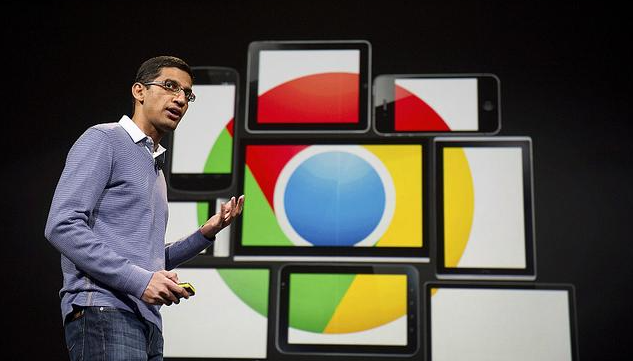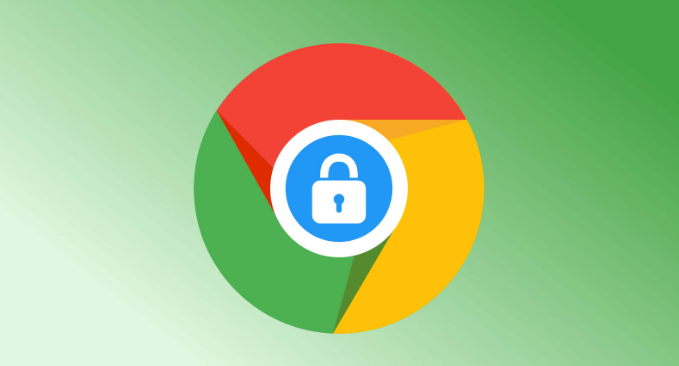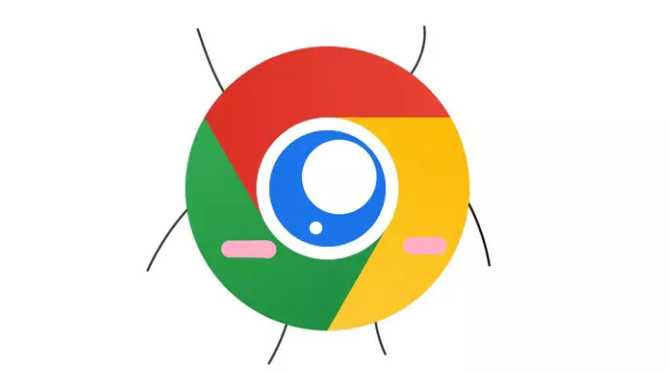1. 检查网络连接状态:尝试打开其他常见网站,如百度、新浪等,看是否能够正常访问。如果其他网站也无法打开,说明网络可能存在问题。可检查网络设备,如路由器、调制解调器等是否正常工作,尝试重启这些设备,或者联系网络服务提供商了解情况。若其他网站能正常访问,但Chrome下载仍失败,则继续进行下一步排查。
2. 测试网速:使用在线网速测试工具,检测网络的下载速度、上传速度和延迟。如果网速过慢或不稳定,可能导致下载失败。可关闭其他正在占用网络的设备或应用程序,再次进行下载尝试,以确定是否是网络带宽不足的问题。
3. 查看网络设置:检查Chrome浏览器的网络设置,可在浏览器设置中找到相关选项,确保没有设置错误的代理服务器或其他异常的网络配置。同时,检查电脑的网络连接设置,如IP地址、DNS服务器等是否正确。
4. 分析日志:打开Chrome浏览器,点击右上角的三个点图标,选择“设置”,在设置页面中查找与下载相关的日志信息,可能会发现一些提示下载失败原因的线索,如网络连接中断、服务器错误等。
5. 检查防火墙和杀毒软件:有时防火墙或杀毒软件可能会阻止Chrome浏览器的下载功能。检查防火墙的设置,确保Chrome浏览器被允许访问网络并且没有受到任何不必要的限制。同时,查看杀毒软件的隔离区或信任列表,确保Chrome浏览器及其相关的下载进程没有被误判为病毒或恶意软件而被阻止。
综上所述,通过以上步骤和方法,您可以在Chrome浏览器下载失败时有效进行网络排查,快速定位并解决问题。请根据自己的需求和实际情况灵活调整设置,并确保操作的安全性,以获得更好的下载体验。